U启动u盘制作工具介绍
- 时间:2017年09月28日 09:36:42 来源:魔法猪系统重装大师官网 人气:10102
不会U盘装系统的朋友,这款U启动制作u盘装系统,整合了最全面的硬盘驱动,真正的硬盘识别全能王,所有操作只需要点一下鼠标,操作极其方便简单,一键快速完成u盘装系统。很适合不懂得操作使用,下面就把操作U启动制作工具u盘装系统的教程分享给你们。
也许是被一些不合格的制作工具的失败弄的害怕了,害怕u盘装系统失败,使用U启动制作工具就不会,U盘制作成功率几乎高达100%,不必再害怕U盘制作失败,接下来,小编就向大家演示U启动u盘制作工具制作的步骤。
U启动u盘制作工具图解
首先下载并安装U启动U盘启动制作工具。

U启动截图(1)
准备好,一个正常使用的u盘,容量建议8G以上
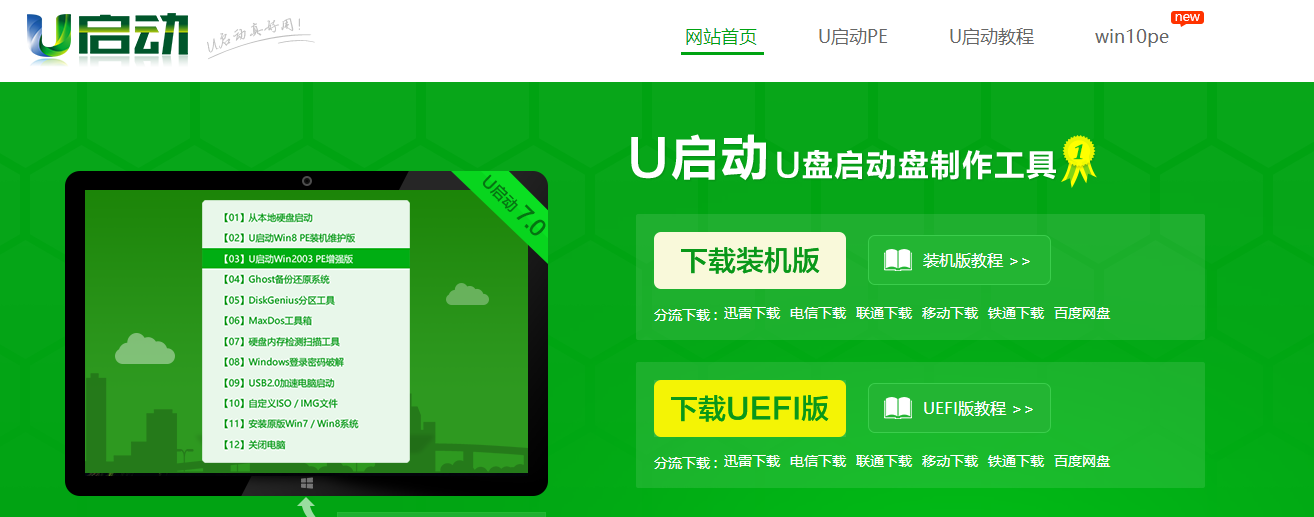
U启动截图(2)
打开u启动装机版,将准备好的u盘插入电脑usb接口并静待软件对u盘进行识别,建议保持当前默认参数设置,直接点击“开始制作”。
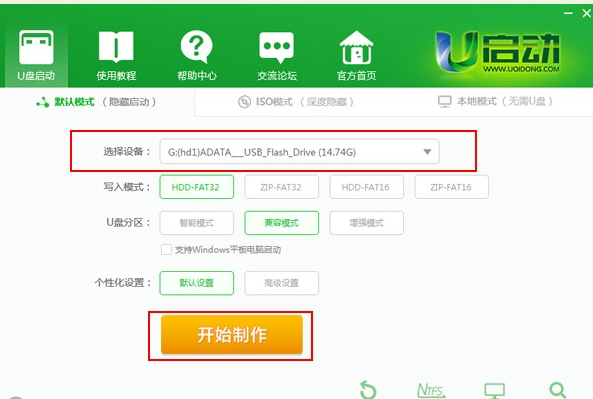
U启动截图(3)
弹出的警告窗口中告知会清除u盘上的所有数据,确认u盘中数据有另行备份后,点击“确定”。
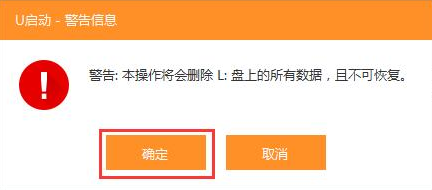
U启动截图(4)
制作u盘启动盘需要一点时间,制作过程请勿操作与u盘相关的软件,静候制作过程结束。
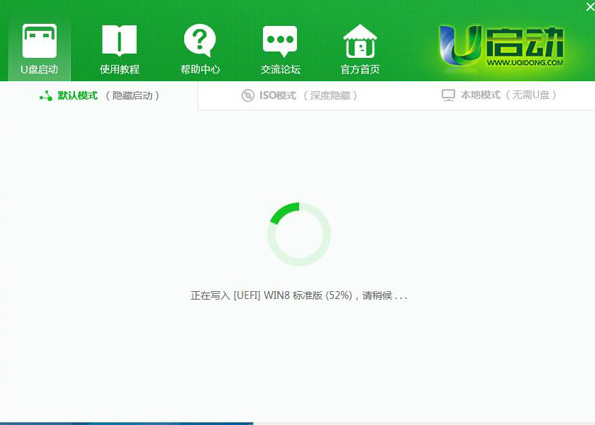
U启动截图(5)
待制作完成后,跳出弹幕,可点击“是”,对制作好的u盘启动盘进行模拟启动测试。
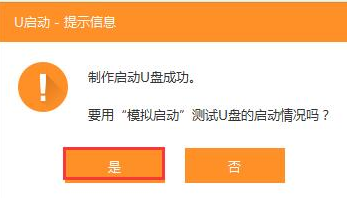
U启动截图(6)
若看到以下启动界面,说明u盘启动盘制作成功。
最后按组合键“Ctrl+Alt”释放出鼠标,点击右上角的关闭图标退出模拟启动测试:
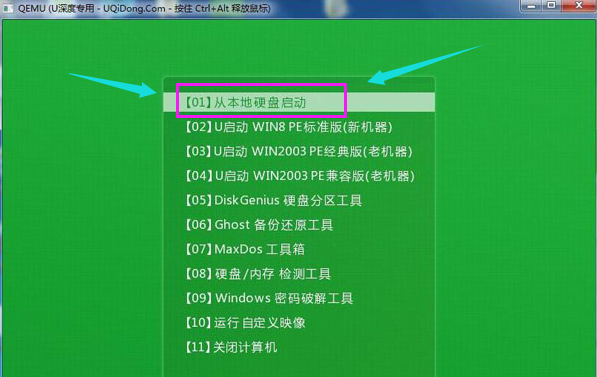
U启动截图(7)
以上就是u启动制作u盘启动盘的所有相关内容,如果觉得不够详细,可以在“小白一键重装系统”官网查看更多更详细,精确的制作教程。









